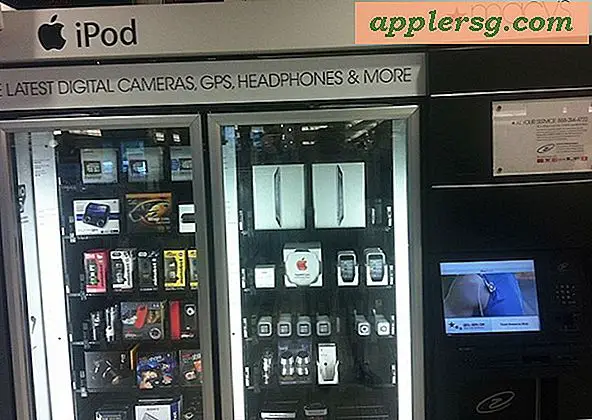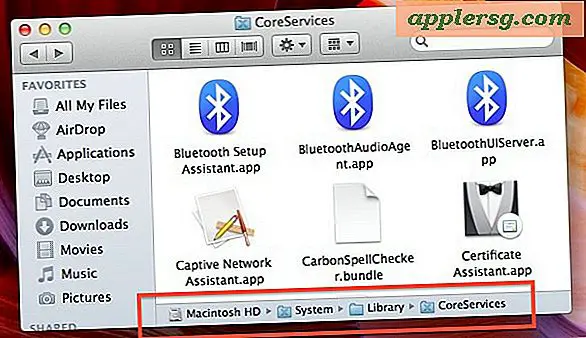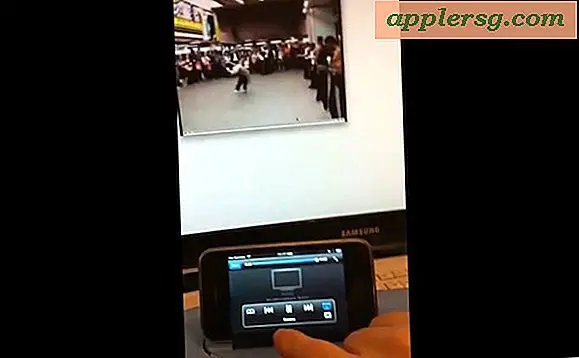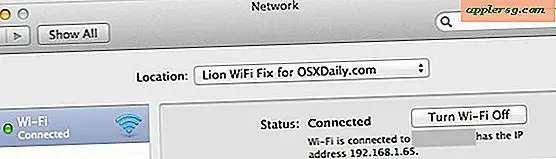Riproduci musica iTunes su più dispositivi con AirPlay
AirPlay e iTunes ti permettono di ascoltare musica in streaming su più dispositivi contemporaneamente. Ciò significa che puoi riprodurre la stessa musica sul tuo computer desktop in sincronia con i dispositivi in altre posizioni, come un iPhone o iPod touch collegato a un altoparlante, una Apple TV in salotto, un media center che esegue XBMC o anche un altro Mac o PC Windows nella rete, a condizione che sul computer sia installata un'app ricevente AirPlay.

Avrai bisogno di quanto segue per iniziare:
- iTunes 11 o successivo
- Almeno un ricevitore AirPlay (software o hardware) per accettare il flusso musicale
Se non hai un ricevitore AirPlay come una Apple TV ma vuoi comunque provarlo, prova a scaricare un'app come Reflector o XBMC. Reflector ha una versione di prova gratuita e consente il mirroring, mentre XBMC è gratuito, funziona come un vero e proprio centro multimediale, oltre a funzionare su Mac, Windows, Linux, Raspberry Pi, Android e altro ancora. Entrambe le app funzioneranno allo scopo di funzionare come un ricevitore AirPlay e accetteranno il flusso musicale da iTunes.
Come eseguire lo streaming di musica di iTunes su più dispositivi AirPlay
Per i risultati più interessanti, avere più ricevitori AirPlay disponibili.
- Avere i ricevitori AirPlay pronti, ovvero Apple TV è accesa, oppure le app riceventi come XBMC, Reflector, ecc. Sono in esecuzione sui rispettivi dispositivi
- Dal computer allo streaming di musica, avvia iTunes e inizia a riprodurre una canzone
- Fai clic sul logo AirPlay accanto al cursore del volume per accedere al menu e fare clic su "Multiple"
- Fare clic sui dispositivi ricevitori AirPlay su cui si desidera trasmettere la musica

"Computer" è la macchina locale, tienilo selezionato a meno che tu non voglia che il computer con iTunes esegua anche musica. Altre macchine saranno elencate in base al loro ID hardware o ai nomi di condivisione. Si noti che è possibile regolare il volume indipendentemente su ciascuno dei dispositivi di ricezione AirPlay, il che significa che non è necessario spostarsi in stanze diverse per regolare i livelli di volume se non si desidera, poiché la funzione AirPlay di iTunes ti consente di controllare tutti da un'unica posizione.
La musica dovrebbe suonare perfettamente sincronizzata ovunque, offrendoti un sistema stereo surround a livello di casa. Se la musica è leggermente fuori, di solito si risolverà abbastanza velocemente, ma a volte i segnali e le connessioni difettosi continueranno ad avere problemi finché non verrà risolto un problema di rete sottostante.
Streaming su un singolo ricevitore AirPlay
Per eseguire lo streaming di tutto l'audio su un singolo dispositivo:
- Da iTunes, apri nuovamente il menu AirPlay e fai clic sulla scheda "Single"
- Seleziona solo il dispositivo a cui desideri eseguire lo streaming
Ciò interromperà la riproduzione della musica sul computer e invece la invierà solo al ricevitore. Al di fuori di iTunes, questo può anche essere fatto direttamente dal menu a discesa Audio in OS X.
Disattivazione dei flussi musicali AirPlay
Disabilitare lo stream e restituire la musica al computer su cui è in esecuzione iTunes è solo una questione di selezionarlo come unico output:
- Apri il menu AirPlay, scegli "Single" e scegli solo "Computer"

Questa è una funzione davvero eccezionale da usare per feste e incontri sociali, o se stai semplicemente facendo il lavoro in casa e vuoi avere la stessa musica che suona ovunque. Ho persino visto alcuni usi creativi in cui una varietà di ricevitori AirPlay sono collocati intorno a una stanza per creare audio surround wireless per i video, poiché lo streaming funziona per tutti i tipi di audio, inclusi i film.
Questa integrazione AirPlay sembra essere nuova con iTunes 11, non sorprenderti se non riesci a trovarlo nelle versioni precedenti.